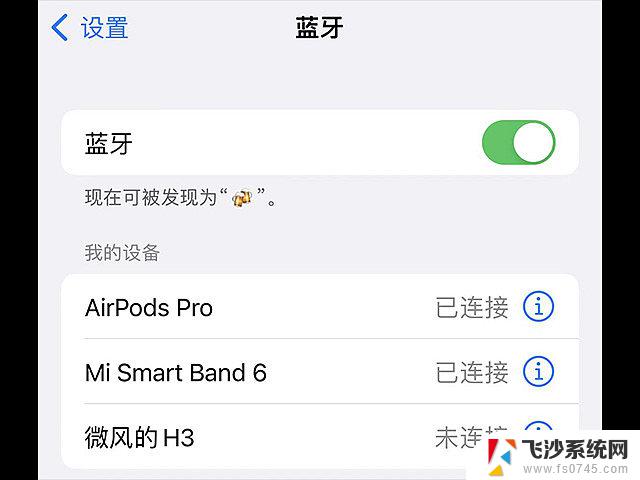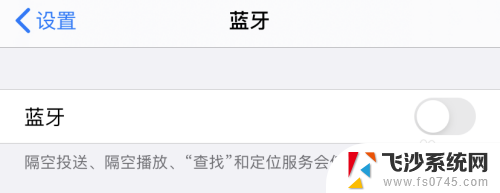怎么打开苹果耳机蓝牙配对 苹果蓝牙耳机配对教程
更新时间:2024-03-01 17:11:12作者:xtyang
苹果耳机蓝牙配对是一项重要的功能,它能够让我们更方便地享受音乐、接听电话或观看影片,在使用苹果蓝牙耳机进行配对之前,我们需要确保我们的设备已经开启蓝牙功能,并且在可配对的范围内。接下来让我们一起来探索一下如何打开苹果耳机的蓝牙配对功能,以便于我们能够畅快地使用这个便捷的设备。
步骤如下:
1.激活状态
将蓝牙耳机取出充电盒,让耳机处于激活状态。

2.打开设置
打开苹果手机上面的系统设置。
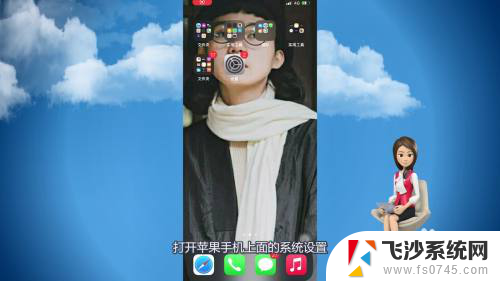
3.点击蓝牙
进入页面后找到蓝牙并点击进入。
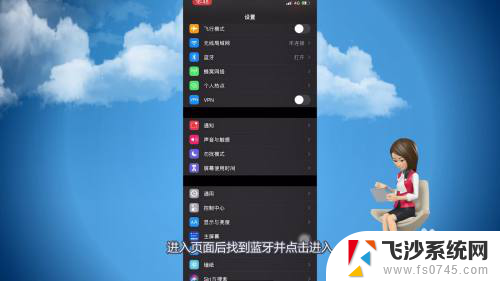
4.打开蓝牙
跳转到蓝牙页面后打开蓝牙后面的按钮。
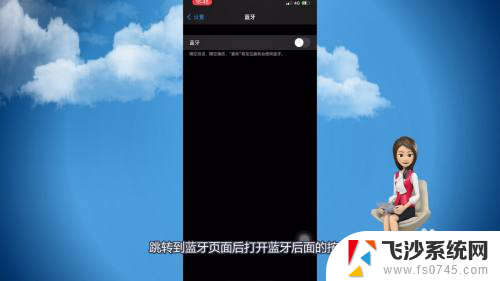
5.点击进行配对
在设备里找到蓝牙耳机的名称并点击进行配对。
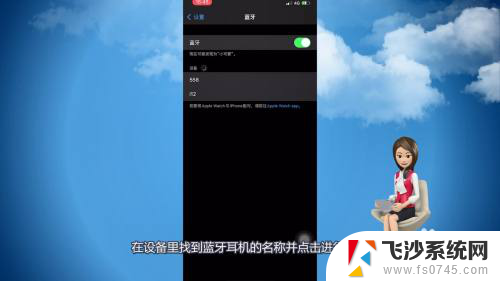
6.成功连接
页面里显示已经成功连接蓝牙耳机即可。
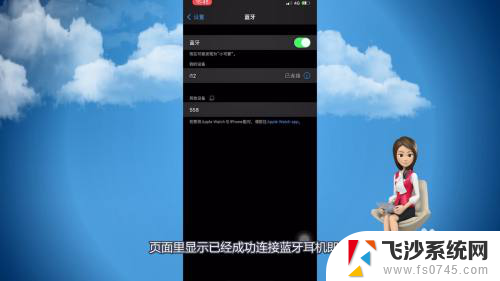
以上就是如何打开苹果耳机蓝牙配对的全部内容,如果你遇到这种情况,可以尝试按照以上方法解决,希望对大家有所帮助。